Если вы говорите на нескольких языках или используете компьютер из страны, в которой не говорят по-английски, вам необходимо соответствующим образом изменить язык клавиатуры. Это достаточно легко сделать – просто следуйте этим шагам.
В этой статье мы покажем, как изменить язык клавиатуры в Windows 11, но процесс для Windows 10 практически такой же.
Рекомендуемые видео
Легкий
5 минут
Windows 10 или 11
Изменение языка клавиатуры
Шаг 1: Открыть Настройки и перейдите к Время и язык.

Шаг 2: Загрузите необходимый языковой пакет, нажав на Добавить язык под Предпочитаемые языки. Этот языковой пакет также можно использовать в качестве языка отображения для преобразования текста в речь, распознавания речи и рукописного ввода. Введите название языка в строку поиска, чтобы быстро найти выбранный язык.
Выбрав язык, нажмите Следующий.

Связанный
- Как установить Windows 11 или Windows 10 на Steam Deck
- Рейтинг всех 12 версий Windows, от худшей к лучшей
- Как отключить VBS в Windows 11, чтобы улучшить игры
Шаг 3: В следующем поле выберите дополнительные языковые функции, которые вы хотите включить. Требуются базовый набор текста и оптическое распознавание символов, но полный языковой пакет, преобразование текста в речь и рукописный ввод не являются обязательными. Вы также можете изменить язык отображения Windows на новый — просто убедитесь, что вы можете его прочитать, чтобы при необходимости изменить его обратно на английский.
Нажмите Установить когда готов. Загрузка и установка могут занять несколько минут.
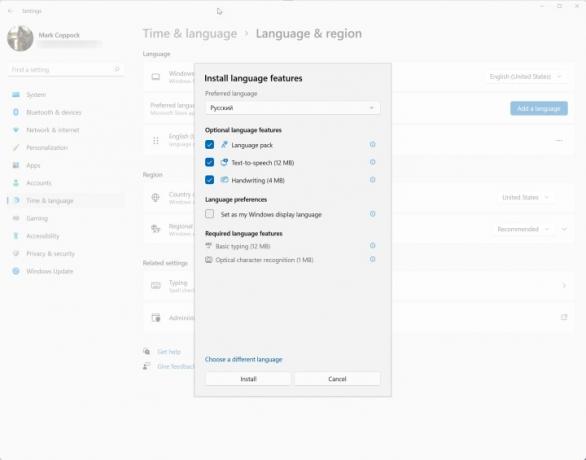
Шаг 4: Выберите язык в системном трее. В правом нижнем углу вы найдете небольшой значок, который позволит вам переключаться между языками. Просто нажмите на язык, который вы хотите использовать. Вы также можете использовать Окна + Пробел комбинация клавиш для быстрого переключения между языками.
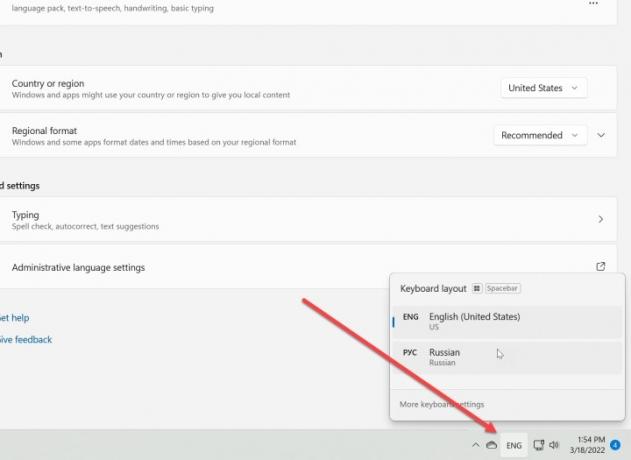
Вы также можете изменить язык в определенных приложениях. Например, Гугл Хром позволяет достаточно легко переключать языки. Следите за нашими руководство по раскладке клавиатуры чтобы научиться наиболее эффективно использовать клавиатуру.
Рекомендации редакции
- Как легально загрузить ISO-файл Windows 10 и установить из него Windows 10
- Как объединить PDF-файлы в Windows, macOS или в Интернете
- Как включить или отключить ChatGPT на панели задач Windows
- Распространенные проблемы Windows 11 и способы их устранения
- ChatGPT теперь может бесплатно генерировать рабочие ключи Windows 11
Обновите свой образ жизниDigital Trends помогает читателям быть в курсе быстро меняющегося мира технологий благодаря всем последним новостям, забавным обзорам продуктов, содержательным редакционным статьям и уникальным кратким обзорам.



